Soluciones Más Sencillas para Arreglar el Error 39 de iTunes/iPhone
Este artículo te ofrece la guía más completa para reparar el error 39 de iTunes/iPhone sin perder ningún datos.
Aug 01, 2025 • Archivado en: Soluciones de Reparación Móvil • Soluciones probadas
De vez en cuando, creo que has intentado eliminar tus fotos de tu iPhone solo para que obtengas un desconocido código del mensaje de error 39. Cuando encuentres mensajes de error, no tienes que entrar en pánico aunque sé que puede ser frustrante. Este mensaje suele ser un error relacionado con la sincronización, el cual ocurre cuando intentas sincronizar tu iDevice a tu PC o Mac.
Eliminar este mensaje de error 39 de iTunes es tan simple como el ABCD, siempre y cuando los procedimientos y métodos se sigan correctamente. Conmigo, tengo cuatro diferentes métodos que puedes utilizar cuando te encuentras con este mensaje de error.
- Parte 1: Arreglar el Error 39 de iTunes sin Pérdida de Datos
- Parte 2: Actualizar iTunes para Reparar el Error 39
- Parte 3: Arreglar el Error 39 de iTunes en Windows
- Parte 4: Arreglar el Error 39 de iTunes en Mac
Parte 1: Arreglar el Error 39 de iTunes sin Pérdida de Datos
Con nuestro problema actual a la mano, reprar el error 39 usualmente implica un riesgo de la pérdida de datos, como un reseto de fábrica. Sin embargo, ya no tendrás que preocuparte de perder tus preciosos datos al arreglar el error 39 de iTunes porque tenemos un programa que solucionará este problema y conservará tus datos tal como están.
El programa dr.fone - Reparación (iOS). Como su nombre lo indica, este programa funciona mediante la rectificación de tu iPhone, sólo en caso de que estés experimentando un dispositivo que no enciende una pantalla negra, el logotipo de Apple en blanco y, en nuestro caso, el error 39 de iTunes, el cual indica que tu iPhone tiene un problema en el sistema.

dr.fone - Reparación (iOS)
¡Arreglar el error 39 de iTunes sin pérdida de datos!
- Solucionar múltiples errores del sistema iOS como Modo de Recuperación, logotipo blanco de Apple, pantalla negra, etc.
- Arreglar , tales como error 39 de iTunes, error 53, error 27 de iPhone, error 3014 de iPhone, error 1009 de iPhone y más.
- Arregla diferentes errores de iPhone, tales como error 4013, iPhone error 14, error 9, etc.
- Es compatible con todos los mdelos de dispositivo iOS y con la versión más reciente de iOS.
Pasos para arreglar el error 39 de iTunes con dr.fone
- Para reparar el error 39 y el sistema en general, primero tienes que descargar e instalar dr.fone en tu PC. Una vez que hayas hecho esto, haz clic en la opción "Reparación" y luego selecciona la primera opción "Reparación de iOS".
- En esta nueva interfaz hay dos modos de reparación: Modo Estánder y Modo Avanzado. El primer modo no va a borrar los datos conservados en tu dispositivo. Selecciona lo que necesitas parar empezar la reparación.
- Para que tu sistema sea recuperado y rectificado, tendrás que descargar el último firmware para hacer esta tarea. Conecta tu iPhone y dr.fone lo detecta automáticamente y muestra la información básica de tu dispositivo. Haz clic en "Iniciar".
- Después de la descarga del firmware, haz clic en "Reparar Ahora" y dr.fone va a reparar el error 39 automáticamente. Durante este tiempo, tu iPhone se reiniciará automáticamente. No desenchufes tu dispositivo durante este período.
- Una vez que el proceso haya finalizado, se mostrará una notificación en la pantalla. Espera a que tu iPhone arranque y desenchúfalo de tu PC.




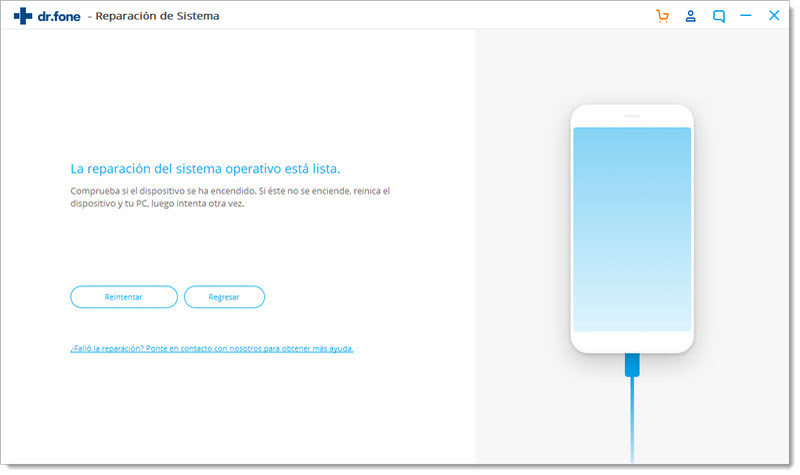
El error 39 de iTunes será removido, y ahora puedes eliminar y sincronizar tus imágenes sin ninguna dificultad.
Parte 2: Actualizar para Arreglar el Error 39 de iTunes
Cuando diferentes códigos de error aparecen en iTunes, existe un método universal que se puede utilizar para rectificar estos diferentes códigos. Los siguientes son pasos que cada usuario de iPhone debería tomar cuando se encuentra un código de error causado por una actualización o un proceso reciente de respaldo y restauración.
Paso 1: Actualizar iTunes
Para que elimines el error 39, es altamente recomendable actualizar tu cuenta de iTunes. Siempre puedes buscar las últimas versiones en tu Mac haciendo clic en iTunes> Buscar actualizaciones. En Windows, ve a Ayuda> Buscar Actualizaciones y descarga las actualizaciones recientes.
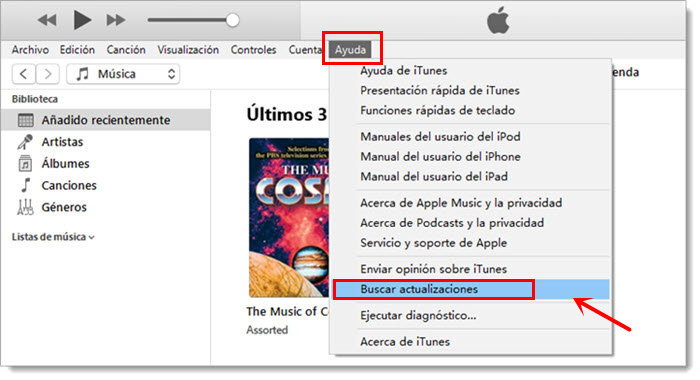
Paso 2: Actualizar el Computador
Otro excelente método para omitir el código de error 39 es mediante la actualización de tu Pc, Mac o Windows. Las actualizaciones están siempre disponibles en ambas plataformas, así que está al acecho.
Paso 3: Chequear el Software de Seguridad
Aunque el error 39 es causado por la incapacidad de sincronizar, la presencia de un virus también puede causar el problema. Con esto en mente, es aconsejable chequear la naturaleza de seguridad del software de tu PC para asegurarse de que el software está actualizado.
Paso 4: Desconectar Dispositivos del PC
Si tienes dispositivos conectados a tu computador y no los estás utilizando, es aconsejable que los desenchufes. Sólo deja los que sean necesarios.
Paso 5: Reiniciar el PC
Reiniciar tanto el PC y el iPhone después de realizar cada uno de los pasos enumerados anteriormente, también puede solucionar el problema. Un reinicio usualmente facilita que el sistema telefónico comprenda diferentes acciones y direcciones.
Paso 6: Actualizar y Restaurar
El paso final es actualizar o restaurar los dispositivos nuevamente. Sólo haces esto después de que todos los métodos anteriores hayan fallado. Además, asegúrate de que hayas respaldado todos tus datos usando dr.fone - Respaldo & Restauración (iOS).
Parte 3: Arreglar el Error 39 de iTunes en Windows
Puedes arreglar el error 39 de iTunes en tu PC con Windows empleando los siguientes pasos.
Paso 1: Iniciar iTunes y Sincronizar el Dispositivo
El primer paso a seguir es abrir tu cuenta de iTunes y conectar tu iPhone a la computadora. Realiza el proceso de sincronización manual en lugar del automático.
Paso 2: Abrir Pestaña de Imágenes
Una vez que el proceso de sincronización haya terminado, haz clic en la pestaña "Imágenes" y desmarca todas las fotos. De manera predeterminada, iTunes te pedirá que confirmes el proceso de "eliminación". Confirma esta solicitud haciendo clic en "Aplicar" para continuar.
Paso 3: Sincronizar el iPhone Otra vez
Como se ve en el paso 1, sincroniza tu iPhone haciendo clic en el botón de sincronización situado en la parte inferior de la pantalla. Navega manualmente a la pestaña de tus fotos para confirmar la eliminación de imágenes.
Paso 4: Chequear las Imágenes Otra vez
Vuelve a tu interfaz de iTunes y chequea todas tus fotos otra vez como se muestra en el paso 2. Ahora vuelve a sincronizar tu iPhone y chequea tus fotos. Es tan simple como eso. En el momento en que vuelvas a intentar acceder a tu iTunes, no tendrás que preocuparte por el mensaje de sincronización del error 39 otra vez.
Parte 4: Arreglar el Error 39 de iTunes en Mac
En Mac, vamos a utilizar la Biblioteca de iPhoto y iTunes para deshacernos del error 39 de iTunes.
Paso 1: Abrir Biblioteca de iPhoto
Para abrir la Biblioteca de iPhoto, sigue estos pasos; ve a Nombre de Usuario> Imágenes> Biblioteca de iPhoto. Con la biblioteca abierta y activa, haz clic derecho en ella para activar o mostrar el contenido disponible.
Paso 2: Localizar el Caché de Fotos de iPhone
Una vez que hayas abierto tus contenidos existentes, encuentra "Mostrar Contenidos del Paquete" y ábrelo. Una vez abierto, busca "Caché de Fotos del iPhone" y elimínalo.
Paso 3: Conectar el iPhone a la Mac
Con tu caché de fotos eliminado, conecta tu iPhone a tu computador y abre iTunes. En tu interfaz de iTunes, presiona el ícono de sincronización y ya está listo. Esto marca el final del error 39 en tu página de sincronización de iTunes.
Los códigos de error son comunes en muchos dispositivos. La rectificación de estos códigos de error usualmente involucra unos pocos pasos, dependiendo del método elegido. Como hemos visto en este artículo, el código de error 39 de iTunes puede impedirte sincronizar y actualizar tu iPod Touch o iPad. Por lo tanto, es altamente recomendable rectificar el código de error con los métodos enumerados anteriormente tan pronto como sea posible.


















Paula Hernández
staff Editor